ヤノ販売をご愛顧いただきまして、誠にありがとうございます。
Trusty RAID 500eシリーズ、Trusty RAID EXシリーズ、A08S-PSシリーズにおいて、Mac OS X Mountain Lion (10.8) 、
Mavericks (10.9)、Yosemite (10.10)、El Capitan (10.11) に弊社のアプリケーション/ドライバをインストール/起動しようとすると下記のダイアログが表示されることがあります。
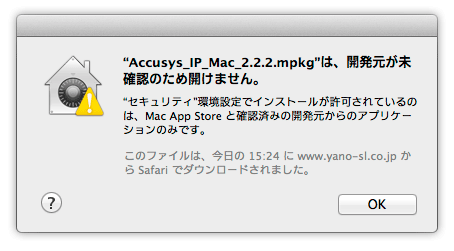
その場合、下記の手順でインストール/起動してください。
- アップルメニュー→システム環境設定→セキュリティとプライバシーを開きます。
- 鍵マークの部分がアンロックされているか確認します。ロックされている場合は鍵マークをクリックして管理者で認証してください。
- 「一般」タブの「ダウンロードしたアプリケーションの実行許可」において「すべてのアプリケーションを許可」を選択してウィンドウを閉じます。確認画面が表示されますので、「ダウンロードしたアプリケーションの実行許可」をクリックします。
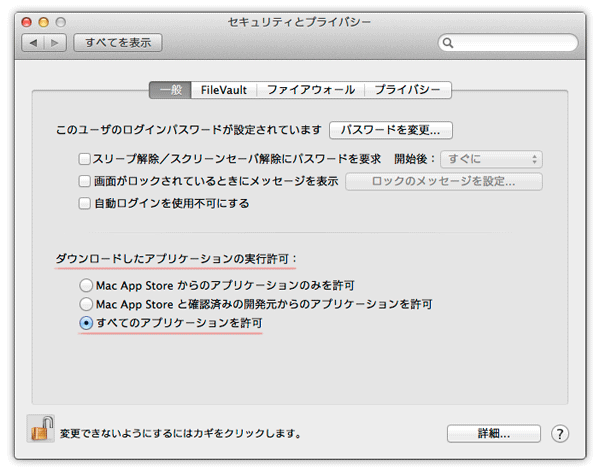
- アプリケーション/ドライバをインストール/起動します。
※複数のアプリケーション/ドライバをインストール/起動する必要がある場合、ここでまとめて実行してください。 - もう一度手順「1」「2」の操作を実行します。
- 「一般」タブの「ダウンロードしたアプリケーションの実行許可」において「Mac App Storeと確認済みの開発元からのアプリケーションを許可」を選択してウィンドウを閉じます。
以上でインストールは完了です。
アプリケーションの使用については製品によって制約事項がございますので、それぞれの製品のOS対応状況もあわせてご覧ください。
■関連情報
Trsuty RAID 500eシリーズ OS対応状況
Trusty RAID EXシリーズ OS対応状況
A08S-PSシリーズ OS対応状況
■上記に関するお問い合わせ先
ヤノ販売株式会社 カスタマーサポート
653-0836 神戸市長田区神楽町2-3--2 東洋ビル東棟2F
Tel:078-646-7305 Fax:078-646-8983
月〜金曜日(祝祭日は除く)
午前9:30〜12:00/午後1:00〜5:00
E-mail:info@yano-sl.co.jp
サポート窓口の詳細はコチラ
